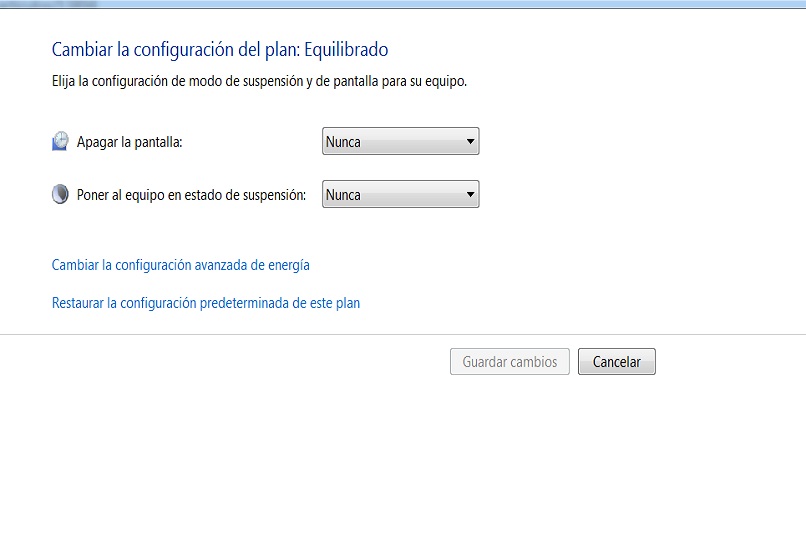Wśród najważniejszych i używanych narzędzi pracy, które są obecnie dostępne w większości domów na całym świecie, są Komputery osobiste PC lub stacjonarne. W tym sensie do jego poprawnego działania niezbędne jest posiadanie systemu operacyjnego, który umożliwia tworzenie aplikacji generujących pracę lub rozrywkę.
Z drugiej strony większość użytkowników tych maszyn lub komputerów zazwyczaj instaluje jakąś wersję Microsoftu jako system operacyjny. W ostatnich czasach najczęściej używana wersja to Windows 10. Dlatego w tym poście zajmiemy się tym, jak usunąć system Windows 10 z trybu uśpienia, aby zapobiec automatycznemu zawieszaniu się komputera.
Wśród korzyści, jakie uzyskasz unikając zawieszenia systemu operacyjnego, jest instalacja dużych programów, których przetworzenie i zainstalowanie zajmuje dużo czasu. I jest tak, że w niektórych przypadkach może się zdarzyć, że podczas wykonywania instalacji bez dokonywania odpowiednich regulacji „Ekranu” i „Zawieszenia systemu operacyjnego” możesz w końcu utracić instalację z powodu zawieszenia systemu operacyjnego a nawet spowodować pewne uszkodzenia sektorów dysku twardego.
Z drugiej strony można by pomyśleć, że utrzymywanie aktywności komputera bez zawieszania w dowolnym momencie może być szkodliwe, zwłaszcza w momencie naliczania opłat za energię elektryczną. Cóż, w tym przypadku możesz dokonać dodatkowych korekt, aby kontrolować lub zmniejszać zużycie energii elektrycznej przez komputer.
Kroki, aby wyłączyć automatyczne uśpienie systemu Windows 10
Zawsze warto mieć trochę prosta procedura wejścia do menu nawigacji systemów tak skomplikowanych jak operacyjne, dlatego poniżej pokażemy Ci, jak korzystać z procedury, która pozwoli Ci kontrolować czas, a nawet uniknąć zawieszenia systemu. Ponadto będziesz w stanie uniknąć zawieszenia dysku twardego, a dzięki temu unikniesz utraty ważnych informacji:
Ze strony ustawień systemu Windows 10
- Na ekranie startowym systemu Windows 10 kliknij pole wyszukiwania i wprowadź słowo konfiguracja. Po wykonaniu tego procesu otrzymasz zakładkę, która pokaże Ci różne elementy, musisz wybrać tę o nazwie „Konfiguracja”
- Po kliknięciu tej aplikacji zostanie wyświetlone okno, które pokaże Ci inną narzędzia należące do OSW tym momencie musisz kliknąć „System”. Spowoduje to otwarcie okna, w którym zobaczysz lewe menu z zawartością należących do niego aplikacji.
- Kliknij „Uruchom / zatrzymaj i uśpij”. Naciśnięcie otworzy nowe okno, w którym zobaczysz ustawienia „Ekran” i „Wstrzymaj”, możesz wybrać z rozwijanej listy „Wstrzymaj”, aby dostosować żądany czas, lub wybrać „Nigdy” spośród opcji do unikaj ostatecznego zawieszenia systemu operacyjnego.
Jak mogłeś zauważyć, jest to prosty proces, który możesz wykonać bez inwestowania dużej ilości czasu i bez większych komplikacji. Ponadto zapewni Ci ogromne korzyści, które również wyjaśnimy.
Z opcji zasilania systemu
Podobnie jak w systemie Windows 10, jeśli masz komputer, który ma System operacyjny Windows 7 lub 8, możesz wprowadzić zmiany, aby zapobiec przechodzeniu w tryb uśpienia. Aby to zrobić, musisz wykonać następujące kroki:
- Zaloguj się do panel sterowania z ekranu głównego komputera
- Wybierz „Opcje energetyczne„
- Kliknij zmień ustawienia planu w preferowanym planie panelu „Zrównoważony”
- Wybierz opcję z rozwijanej listy „Nigdy”, a ustawienia zostaną zakończone.
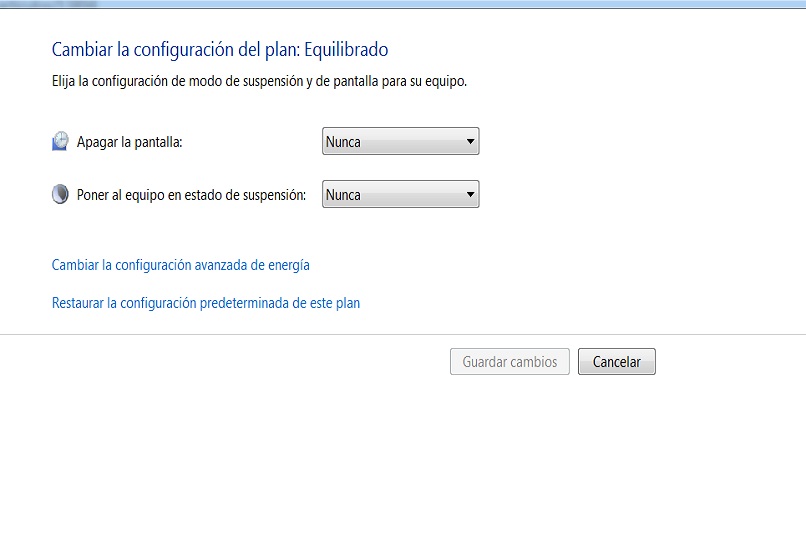
Ogólnie łatwe do regulacji w dowolnym systemie operacyjnym i oczywiście zrobisz to zgodnie ze swoimi potrzebami. Ponadto, jeśli chcesz pogłębić te informacje, możesz odwiedzić oficjalną stronę Microsoft.
Wyłącz dysk
Będąc w opcjach zasilania widzimy, że jeśli wejdziemy w konfigurację zaawansowaną pojawi się opcja wyłączenia dysku twardego. Odbywa się to w celu oszczędzać energię i wprowadzić zespół w stan zawieszenia. Aby dezaktywować lub aktywować tę opcję, wystarczy kliknąć ją dwukrotnie i wybrać numer między 0 (nigdy) lub minutami, które chcemy.
Zmień plan zasilania
Pozostając w opcjach energetycznych zobaczymy kilka plany zasilaniaSą one z góry ustalone we wszystkich zespołach i możemy wybrać ten, który jest dla nas najwygodniejszy. Obejmują one zarówno plan ekonomiczny, jak i wysokowydajny. Jeśli chcemy uniknąć zawieszenia naszego sprzętu, najlepiej wybrać ten o wysokiej wydajności, klikając na niego.